Hoe opdrachtregeluitvoer naar een tekstbestand op Windows te verzenden
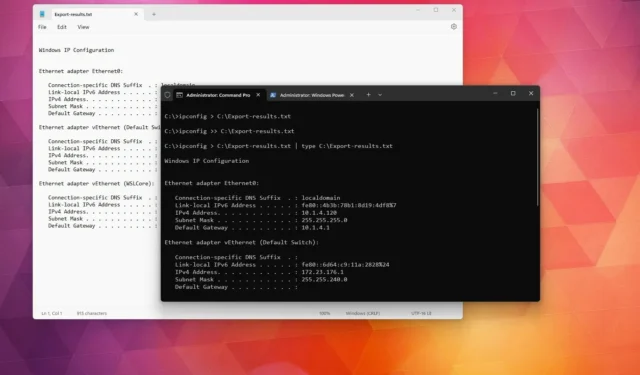
- Om opdrachtregeluitvoer naar een tekstbestand op Windows te verzenden, opent u de opdrachtprompt (admin) en voert u “Opdrachtsyntaxis > C:\Output.txt” of “Opdrachtsyntaxis | tee C:\Output.txt” in PowerShell (beheerder).
Op Windows 11, 10, 8, 7 of zelfs oudere versies is het mogelijk om de uitvoer van een opdracht op te slaan, en in deze handleiding zal ik uitleggen hoe je dit proces kunt voltooien. Normaal gesproken opent u de opdrachtprompt of PowerShell, voert u een of meer opdrachten uit, selecteert en kopieert u vervolgens de uitvoer, maakt u een tekstbestand, plakt u de resultaten en slaat u het bestand op. Hoewel dit een gebruikelijke aanpak is, zijn er veel stappen nodig. Je kunt ook een screenshot of foto maken met je telefoon, maar dit zijn niet de beste manieren om deze taak te volbrengen.
De juiste aanpak is om de opdrachtsyntaxis die u wilt uitvoeren toe te voegen aan de juiste opdracht die de opdrachtprompt en PowerShell bieden om de uitvoer in een tekstbestand op te slaan.
In deze handleiding leg ik de verschillende methoden uit om de opdrachtuitvoer in een tekstbestand op vrijwel elke versie van Windows op te slaan.
Sla opdrachtuitvoer op in een tekstbestand op Windows
In Windows kunt u de opdrachtuitvoer exporteren met verschillende opdrachten, afhankelijk van of u de opdrachtprompt of PowerShell gebruikt.
Vanaf opdrachtprompt
Gebruik deze stappen om de uitvoer van een opdracht vanaf de opdrachtprompt op te slaan:
-
Begin openen .
-
Zoek naar Opdrachtprompt , klik met de rechtermuisknop op het bovenste resultaat en kies de optie Als administrator uitvoeren .
-
(Optie 1) Typ de volgende opdracht om de opdrachtuitvoer naar een tekstbestand te exporteren en druk op Enter :
Command-syntax > C:\Path\to\Export-results.txtVervang in de opdracht “Command-syntaxis” door de opdrachtsyntaxis en specificeer het pad en de naam van het tekstbestand om de inhoud op te slaan. Bijvoorbeeld,
ipconfig > C:\Export-results.txt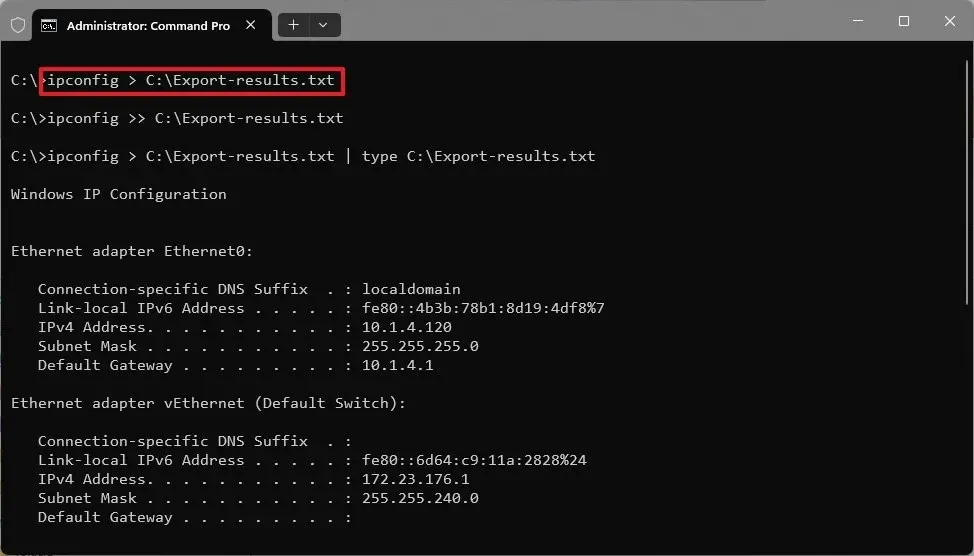
-
(Optie 2) Typ de volgende opdracht om de opdracht te exporteren en het resultaat toe te voegen aan een bestaand tekstbestand, en druk op Enter :
Command-syntax >> C:\Path\to\Export-results.txt -
(Optie 3) Typ de volgende opdracht om de uitvoer in de console vast te leggen en te bekijken en druk op Enter :
Command-syntax > C:\Path\to\Export-results.txt | type C:\Path\to\Export-results.txt
De ‘groter dan >omleiding’-operator maakt het mogelijk om, ongeacht de uitkomst van de opdracht, om te leiden naar een tekst. U bent niet beperkt tot tekstbestanden. U kunt ook exporteren naar “.doc”, “.xls” en andere formaten.
Als u een lijst met alle bestanden en mappen van een specifieke locatie wilt maken, in plaats van ze één voor één te typen, gebruikt u deze opdracht:
-
Dir /b > C:\Output-file.csv
Als u een lijst met specifieke bestandstypen wilt maken, gebruikt u deze opdracht:
-
Dir *.doc/b > C:\Output-file.csv
Het sterretje (*) staat voor elke naam, het soort bestand waarvan u een lijst wilt hebben, en (/b) gebruikt een kale indeling (geen kopinformatie of samenvatting).
Van PowerShell
Gebruik deze stappen om de opdrachtuitvoer op te slaan in een tekstbestand vanuit PowerShell:
-
Begin openen .
-
Zoek naar PowerShell , klik met de rechtermuisknop op het bovenste resultaat en kies de optie Als administrator uitvoeren .
-
(Optie 1) Typ de volgende opdracht om de opdrachtuitvoer naar een tekstbestand te exporteren en druk op Enter :
Command-syntax | tee C:\Path\to\Export-results.txtVervang in de opdracht “Command-syntaxis” door de opdrachtsyntaxis en specificeer het pad en de naam van het tekstbestand om de inhoud op te slaan. Bijvoorbeeld,
ipconfig | tee C:\Export-results.txt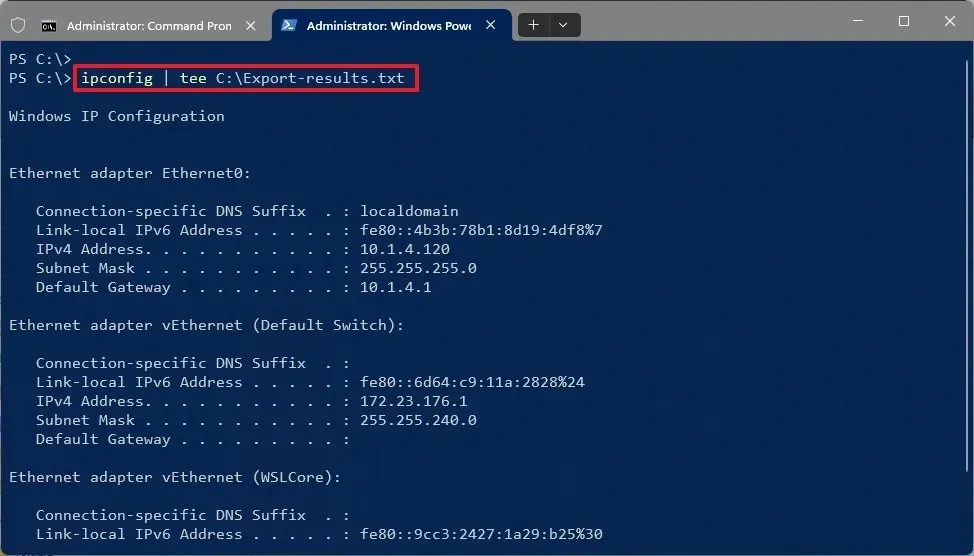
-
(Optie 2) Typ de volgende opdracht om het resultaat vast te leggen en aan het einde van een bestand toe te voegen en druk op Enter :
Command-syntax | tee -append C:\Path\to\Export-results.txt
De pijplijnoperator |en teeopdrachten (afkorting van “Tee-Object” ) sturen de opname van de uitvoer naar het bestand terwijl het resultaat op het consolescherm wordt weergegeven. Ook -appendvoorkomt de optie dat een bestaand bestand wordt overschreven door de volgende uitvoer aan het einde van het bestand toe te voegen.


Geef een reactie